製品FAQ
製品購入FAQ
ここでオンライン注文は安全ですか?
はい、オンライン注文は100%安全です。 本サイトが採用している決済代行サービスでは、一定のセキュリティ対策が施され、お客様のクレジットカード情報などを保護しております。
ダウンロードした製品のブランド名が「TunePat」になっているのですが、間違って購入したのでしょうか?
実は、TuneKeep と TunePat が提携し、新しいUIデザインを導入しました。そのため、以前のTuneKeepの製品も、今後はTunePatの名で提供されることになりますが、製品の品質やサポートには変わりありません。ブランド名が変更されたことで、今後はよりスムーズなサポートと最新の機能更新が提供されますので、ご安心ください。
月間・年間ライセンスはサブスクリプション(自動更新)ですか。キャンセル方法は何ですか。
はい、月間・年間ライセンスはサブスクリプション(自動更新)です。キャンセルしないと、一ヶ月・一年後は自動更新になります。キャンセルを希望する場合、弊社のサポートに連絡して、サブスクリプション(自動更新)のキャンセルを要求してください。ただし、注文番号または購入の時に使ったメールアドレスを明記する必要があります。自動更新になった前に弊社に連絡する必要があります。
どの支払い方法を使用できますか?
Visa、MasterCard、American Express、JCBなど、すべてのメインストリームのクレジットカードが使用できます。Paypalと小切手(前払い)も受け付けています。クレジットカードとPaypalで購入すれば、ライセンスキーはすぐに発行されます。
日本で銀行振込を利用して購入できますが、銀行振込の処理に3 - 5営業日が必要で、3 - 5営業日を待つ必要があります。銀行振込で購入する場合、決済ページで必要の情報を入力して、銀行振込(前払い)を選択して、「今すぐ購入」ボタンをクリックしたら、次のページでは注文番号、支払いの送信先(銀行名、口座、支店など)が表示されます。銀行に行って、処理する時、ぜひ注文番号の付記を忘れないようにしてください。
価格には税金が含まれていますか?
価格には税金は含まれておりません。消費税は居住地に基づいて適用される場合があります。日本では、2019年10月1日から消費税は10%となりました。
次回の自動更新の価格はいくらですか。
次回の自動更新の価格は、初回の購入の価格と同じです。たとえ、今後価格を上げても、サブスクリプションをキャンセルしていない場合、次回の価格も元の価格となります。
返金保証はありますか?
ライセンスの種類に応じて、5日・30日間の返金保証を提供します。一ヶ月ライセンスは5日間の返金保証があります。一年ライセンスまたは永久ライセンスの場合、30日間の返金保証があります。状況を問わず、返金できるわけではありません。詳細については、弊社の返金ポリシーにご参照ください。
間違った製品を購入した場合はどうなりますか?交換できますか?
購入した製品の注文番号とライセンスキー発送メールを添えて、TuneKeepサポートチームにお問い合わせください。または、正しい製品を直接購入いただき、両方の注文番号を添えてTuneKeepサポートチームに連絡して、間違った製品の方をすぐに返金いたします。
間違った製品と正しい製品の価格が同じ場合、お客様は正しい製品の有効なライセンスコードを要求する権利がありまして、直接にお問い合わせください。正しい製品ライセンスキーを送信すると、間違った製品のライセンスキーをすぐ無効となります。
TuneKeep製品は商用可能でしょうか。
いいえ、商用厳禁です。全てのTuneKeep製品は個人使用範囲に限っています。
TuneKeep製品の2回目の購入に割引を提供できますか。
弊社の製品を購入したことがあったら、以下のような再購入の場合、購入する前に、弊社のサポートに連絡すれば、クーポンコードを取得できます。
年間ライセンスを利用した後、同じ製品の永久ライセンスに切り替えたい場合、20% OFFのクーポンコードを取得できます。
ある製品の永久ライセンスを購入した後、他の製品の永久ライセンスを入手したい場合、30% OFFのクーポンコードを取得できます。
製品登録FAQ
お支払い成功後、どのぐらい登録コードを取得できますか?
クレジットカードとPaypalでお支払いが成功に完成したら、ライセンスは数分以内にご指定のメールアドレスに自動的に送信されます。時にはメールを迷惑メールとして扱われる可能性があります。受信トレイに見つけられない場合は、迷惑メールにご検査ください。どちらでも登録コードが見つけられない場合は、当社のサポートチームにお問い合わせください。
完全版に登録でする方法はなんですか?
弊社のサイトから無料体験版をダウンロードして、受信したライセンスキーを利用すれば、製品版に登録できます。各製品の詳しい情報はApple Music変換ソフト、iTunes M4V変換ソフト、Spotify音楽変換ソフトなどそれぞれの操作ガイドページをご覧ください。
登録コード(ライセンスキー)を複数のパソコンで登録してもいいですか?
弊社のライセンスキー1つは、一台のパソコンしか登録できません。複数のパソコンに利用したい場合なら、複数のライセンスキーを購入する必要があります。
登録コードはWindowsとMacにも登録できますか?
できません。Windows版とMac版製品は殆どの機能が同じですが、別のソフトウェアとして扱われております。Windows版とMac版も必要の場合は、両者を購入する必要があります。
製品版の登録にはインターネット接続が必要ですか。
インターネット環境が必要です。インターネットに接続されていて、それでも登録が出来なかった場合なら、弊社のサポートチームにメールでお問い合わせください。サポート担当者はオフライン状態でも製品版に登録できるようにお手伝いします。
今使用しているパソコンでのライセンスキーを他のパソコンに移行できますか?
新しいパソコンの入手、OSの再インストールなどの状況で、弊社のサポートチムをご連絡ください。永久ライセンスの場合、新しいライセンスキーを発行して、元のライセンスキーをすでに無効にします。一ヶ月・一年ライセンスの場合、ライセンスキーを弊社に送信してください。弊社はライセンスキーのリセットを行います。その後、同じライセンスキーを再利用できます。
登録コードで登録しようと、失敗しました。なぜですか?
以下の可能性があります:(1)登録しようとするソフトは購入したライセンスキーとは別の製品です。例:Apple Music変換ソフトを利用したいですが、うっかりしてSpotify音楽変換ソフトを購入しました。(2)Windows版或いはMac版を間違って購入しました。例えば、Macを使っていますが、間違ってWindows版を購入しました。(3)登録コードのコピーに問題があります。完全にコピーしましたか、またはコードの前後に余計なスペースを追加しましたかのをご確認ください。(4)インターネットとの接続が切れました。(5)再度登録に使うライセンスキーは既に利用したライセンスキーです。どうしてもできない場合なら、当社のサポートチームにお問い合わせください。(6)期限切れになったライセンスキーを使用しました。
Apple Music変換ソフトに関するFAQ
Apple Music変換ソフトの無料体験版の制限は何ですか?
Windows版とMac版の無料体験版には二つの制限があります。(1)音楽毎に三分しか変換できません。(2)毎回三つの曲しか変換できません。
古い変換方法と新しい変換方法の違いは何ですか。
2022年9月までは、Apple Music変換ソフト(Windows版V6.9.2までおよびmacOS版V7.0.5まで)はiTunes(WindowsまたはMojave 10.14.6までのmacOS)またはミュージックアプリ(macOS Catalina 10.15以降)と連携して、Apple Musicの曲を変換します。これは古い変換方法です。ただし、iTunesやミュージックアプリのバージョンアップにより、互換性の問題が発生する場合があります。また、iTunes/Musicアプリにバグがある場合、さまざまな理由でiTunes/Musicアプリが動作しない場合、またはiTunes/Musicアプリがクラッシュした場合、Apple Music変換ソフトを使用して曲を変換することはできません。
変換速度も重要な要素です。macOS High Sierra 10.13以降では、macOSシステムの制限により、Apple Music変換ソフトは元の速度でしか変換できず、曲の変換に同じかそれ以上の時間を費やす必要があります。
2022年9月から、内蔵のWebプレーヤーに音声ストリームを記録する新しい変換方法を採用しました。これにより、変換が大幅に高速化されます。
Apple Music変換ソフトの製品版に登録する方法は何ですか?
まず弊社のサイトからApple Music変換ソフトの無料体験版をダウンロードして、インストールする必要があります。後、体験版を起動して、インターフェースの右上にあるキーアイコンをクリックすると、「登録する」が表示されます。ライセンスキーを受信したメールからコピーして、登録コードのブランクボックスにペーストして、「登録する」ボタンをクリックすれば、製品版に登録できます。ライセンスキーの認証にインターネット接続が必要です。この流れはWindowsにもMacにも適用できます。
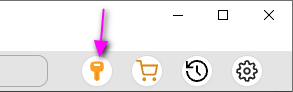
古い方法を利用したいです。どこでダウンロードできますか。
Windows版V6.9.2やmacOS版V7.0.5などの古いバージョンは、iTunes/ミュージックアプリ/OSのアップデートにより、ある日突然動作しなくなる可能性があります。古い方法が機能しなくなった場合は、新しい方法に切り替える必要があります。古いインストーラーは次の場所から入手できます。Windows版V6.9.2 and macOS版V7.0.5.
Apple Music変換ソフトのインストール後、またはApple Musicの解約後、出力を保持できますか。
もちろん保持できます。Apple Music変換ソフトのインストールまたはApple Musicの解約は出力ファイルの保存・削除などに関わりません。出力のMP3、M4A、WAV、FLACまたはFLACファイルはApple Music変換ソフトの出力先にそのまま保存されます。出力を削除したい場合、手動で削除する必要があります。
内蔵のApple Music Webプレーヤーにサインインできません。どうしたらいいですか。
(1) メニュー「ヘルプ」>「アップデートの確認」で最新版かどうかご確認ください。そうでない場合は、まず最新バージョンにアップグレードしてから、もう一度お試しください。
(2) Apple IDがブロックされていないことを確認してください。Google Chrome、Firefox、Microsoft Edge、またはSafariを使用してApple IDにサインインし、サインインできるかどうかを確認できます。ブロックされたApple IDを使用して内蔵のWebプレーヤーにサインインすることはできません。
(3) Windows 10/11では、Microsoft Defender SmartScreenでソフトウェアの実行が許可されない場合、まずソフトウェアをホワイトリストに追加する必要があります。スタートメニューからWindows 10の「Windows Defender セキュリティ センター」或いはWindows 11の「Windowsセキュリテ」を起動できます。詳しい情報はマイクロソフトの公式サイトから「Windowsセキュリティに除外を追加する」をご覧ください。「C:\Users\(ユーザーネーム)\AppData\Local\Programs\TuneKeep Audio Converter」というパスから「TuneKeep Audio Converter」フォルダを追加できます。
(4) Apple Music Web Playerのウェブサイトの更新により、問題が発生する場合があります。この場合、問題を報告して、新しいバージョンのリリースをお待ちください。
変換が開始しません。ぐるぐる回っているだけです。どうしたらいいですか。
(1) メニュー「ヘルプ」>「アップデートの確認」で最新版かどうかご確認ください。そうでない場合は、まず最新バージョンにアップグレードしてから、もう一度お試しください。
(2) 出力フォルダーがローカルフォルダーに設定されていることを確認してください。ドライブルート、USBメモリ、USBハードディスク、およびネットワークドライブは対応されていないことに注意してください。ソフトウェアのインターフェイスの右上隅にある「設定」アイコンをクリックして、「設定」ダイアログを開き、出力フォルダを変更できます。
(3) Apple Music Web Playerのウェブサイトの更新により、問題が発生する場合があります。この場合、問題を報告して、新しいバージョンのリリースをお待ちください。
(4) 一部の環境では、ソフトウェアのバグが存在する場合があります。ログファイルを弊社までお送りください。メニューの「ヘルプ」>「ログファイルを開く」をクリックすると、ログファイルを見つけることができます。ログファイルとOS情報を弊社のサポートチームに送信してください。サポートチームが開発者に転送し、問題をチェックします。ログファイルが大きすぎて電子メールに添付できない場合は、Googleドライブ、OneDrive、iCloudなどにアップロードしてリンクを共有するか、wetransfer.com経由で送信してください。
Apple Music変換ソフト(macOS)を起動する時のXPCHelper問題をどうすれば解決できますか?
XPCHelper問題を解決するに、driver.dmgファイルをダウンロードして、解凍して、driverフォルダにあるGuide-JP.docxに記載する方法を従って操作すれば、問題を解決できます。この解決策はV7.0.5までの古いバージョンに適用できます。V8.6.2以降のバージョンにこのような問題は発生しません。
欲しい機能がありません。
お気軽にお問い合わせください。お使いの製品とOS のバージョンをお知らせください。その後、必要な新機能を提案してください。ユーザーからの提案を収集し、開発者がその提案が実現可能かどうかを評価します。
Spotify音楽変換ソフトに関するFAQ
Spotify音楽変換ソフトの無料体験版の制限は何ですか?
Windows版とMac版の無料体験版には二つの制限があります。(1)音楽毎に一分しか変換できません。(2)毎回三つの曲しか変換できません。
古い変換方法と新しい変換方法の違いは何ですか。
2022年9月までは、Spotify音楽変換ソフト(Windows版V3.2.6またはmacOS版V2.7.1まで)はSpotifyアプリケーションと連携してSpotifyの曲を変換します。これは古い変換方法です。ただし、Spotifyのバージョンアップにより、互換性の問題がよく発生します。また、さまざまな理由でSpotifyアプリケーションが動作していない場合、Spotify音楽変換ソフトを使用して曲を変換することはできません。
変換速度も重要な要素です。macOS High Sierra 10.13以降では、macOSシステムの制限により、Spotify音楽変換ソフトは元の速度でしか変換できず、曲の変換に同じかそれ以上の時間を費やす必要があります。
2022年9月から、内蔵のWebプレーヤーに音声ストリームを記録する新しい変換方法を採用しました。これにより、変換が大幅に高速化されます。
Spotify音楽変換ソフトの製品版に登録する方法は何ですか?
まず弊社のサイトからSpotify音楽変換ソフトの無料体験版をダウンロードして、インストールする必要があります。後、体験版を起動して、インターフェースの左下にあるアイコンをクリックすると、「登録する」が表示されます。ライセンスキーを受信したメールからコピーして、登録コードのブランクボックスにペーストして、「登録する」ボタンをクリックすれば、製品版に登録できます。ライセンスキーの認証にインターネット接続が必要です。この流れはWindowsにもMacにも適用できます。
Spotify音楽変換ソフトの古い方法または古いバージョンを使えますか。
申し訳ございません。WindowsでもmacOSでも、古い変換方法を利用している古いバージョンは、Spotify V1.1.93のバージョンアップによって変換できなくなりました。内蔵のSpotify Webプレーヤーという変換方法に切り替える必要があります。
Spotify音楽変換ソフト(macOS)を起動する時のrecording plugin failed問題をどうすれば解決できますか?
この問題を解決するに、driver.dmgファイルをダウンロードして、解凍して、driverフォルダにあるGuide-JP.docxに記載する方法を従って操作すれば、問題を解決できます。
Spotify無料版を利用しても曲を変換できますか?
はい、その通りです。Spotify無料版とSpotify有料版のいずれを利用しても、Spotify音楽の変換が可能です。
Spotify音楽変換ソフトのインストール後、またはSpotify Premiumの解約後、出力を保持できますか。
もちろん保持できます。Spotify音楽変換ソフトのインストールまたはSpotify Premiumの解約は出力ファイルの保存・削除などに関わりません。出力のMP3、M4A、WAV、FLACまたはFLACファイルはSpotify音楽変換ソフトの出力先にそのまま保存されます。出力を削除したい場合、手動で削除する必要があります。
内蔵のSpotify Webプレーヤーにサインインできません。どうしたらいいですか。
(1) メニュー「ヘルプ」>「アップデートの確認」で最新版かどうかご確認ください。そうでない場合は、まず最新バージョンにアップグレードしてから、もう一度お試しください。
(2) Spotifyカウントがブロックされていないことを確認してください。Google Chrome、Firefox、Microsoft Edge、またはSafariを使用してSpotifyアカウントにサインインし、サインインできるかどうかを確認できます。ブロックされたSpotifyアカウントを使用して内蔵のWebプレーヤーにサインインすることはできません。Spotifyは、Spotifyアプリケーションを使用して曲を変換しているかどうかを検出し、そのためにアカウントをブロックする場合があります。アカウントがSpotifyによってブロックされている場合は、Spotifyチームに連絡してアカウントを取り戻すことができますが、Spotifyの曲をこれ以上変換しないことを約束する必要があります。解決策として、別の無料メールアドレスを使用してSpotify Freeアカウントを作成し、このアカウントを変換のみに使用することができます。これも変換方法がSpotifyアプリからSpotify Webプレーヤーに切り替える重要な理由の一つです。
(3) Windows 10/11では、Microsoft Defender SmartScreenでソフトウェアの実行が許可されない場合、まずソフトウェアをホワイトリストに追加する必要があります。スタートメニューからWindows 10の「Windows Defender セキュリティ センター」或いはWindows 11の「Windowsセキュリテ」を起動できます。詳しい情報はマイクロソフトの公式サイトから「Windowsセキュリティに除外を追加する」をご覧ください。「C:\Users\(ユーザーネーム)\AppData\Local\Programs\TuneKeep Spotify Music Converter」というパスから「TuneKeep Spotify Music Converter」フォルダを追加できます。
(4) アカウントを保護するために、Google、Facebook、またはAppleでは、「Googleで続ける」、「Facebookで続ける」、または「Appleで続ける」を使用して、内蔵のWebプレーヤーにサインインすることを許可していない場合があります。この場合、無料のメールを使用して、別のSpotifyアカウントを作成し、変換のためにプログラムにサインインする必要がある場合があります。
(5) Spotify Web Playerのウェブサイトの更新により、問題が発生する場合があります。この場合、問題を報告して、新しいバージョンのリリースをお待ちください。
変換が開始しません。ぐるぐる回っているだけです。どうしたらいいですか。
(1) メニュー「ヘルプ」>「アップデートの確認」で最新版かどうかご確認ください。そうでない場合は、まず最新バージョンにアップグレードしてから、もう一度お試しください。
(2) 出力フォルダーがローカルフォルダーに設定されていることを確認してください。ドライブルート、USBメモリ、USBハードディスク、およびネットワークドライブは対応されていないことに注意してください。ソフトウェアのインターフェイスの右上隅にある「設定」アイコンをクリックして、「設定」ダイアログを開き、出力フォルダを変更できます。
(3) Spotify Web Playerのウェブサイトの更新により、問題が発生する場合があります。この場合、問題を報告して、新しいバージョンのリリースをお待ちください。
(4) 一部の環境では、ソフトウェアのバグが存在する場合があります。ログファイルを弊社までお送りください。メニューの「ヘルプ」>「ログファイルを開く」をクリックすると、ログファイルを見つけることができます。ログファイルとOS情報を弊社のサポートチームに送信してください。サポートチームが開発者に転送し、問題をチェックします。ログファイルが大きすぎて電子メールに添付できない場合は、Googleドライブ、OneDrive、iCloudなどにアップロードしてリンクを共有するか、wetransfer.com経由で送信してください。
欲しい機能がありません。
お気軽にお問い合わせください。お使いの製品とOS のバージョンをお知らせください。その後、必要な新機能を提案してください。ユーザーからの提案を収集し、開発者がその提案が実現可能かどうかを評価します。
iTunes M4V変換ソフトに関するFAQ
iTunes M4V変換ソフトの無料体験版の制限は何ですか?
Windows版とMac版の無料体験版は、動画毎に五分しか変換できません。製品を購入したら、無制限で利用可能です。
iTunes M4V変換ソフトの登録方法は何ですか?
無料体験版を起動して、体験版の制限を説明するダイアログが表示されます。「登録する」ボタンをクリックして、表示されたダイアログで登録コードを正しくコピペして、「登録する」をクリックすれば、製品版に登録できます。ライセンスキーの認証にインターネット接続が必要です。
iTunes M4V変換ソフトはmacOS High Sierra 10.13以降のバージョンで動作できますか?
残念ですが、MacOS High Sierra以降のシステムレベルの制限のため、iTunes M4V変換ソフトは対応できません。他社の競合企業も同じ問題がありますが、弊社の開発チームは解決策を探しています。
iTunes M4V変換ソフト(Windows)はiTunes 12.10.2以降に対応できません。どうすればいいですか。
まずコントロールパネルからiTunes 12.10.2以降のバージョン、Apple Application Support(32-bit)、Apple Application Support(64-bit)を一一にアンインストールします。後古いバージョンのiTunes 12.10.1.4(或いはiTunes 12.9.0)をインストールしてください。その後、iTunesライブラリにあるM4Vビデオを削除してから、メニューの「アカウント」>「認証」>「このパソコンの認証を解除」をクリックして、パソコンの認証を解除します。iTunesを終了して、iTunesを再起動して、メニューの「アカウント」>「認証」>「このパソコンを認証」をクリックして、Apple IDをログインします。その後、購入履歴からビデオをダウンロードした後、iTunes M4V変換ソフトを利用して再変換してください。これで問題を解決できます。iTunes 12.10.1.4(またはiTunes 12.9.0)のダウンロード先(Select Versionのドロップダウンリストから選択):iTunes(32-bit) | iTunes(64-bit)
M4Vムービー、テレビ番組とミュージックビデオの変換もロスレスですか?
M4V動画の変換は再エンコードをしなくても、MP4に変換できますので、ロスレスです。
iTunesビデオから音声の抽出はどのソフトがいいですか?
iTunesムービ、テレビ番組、MVとホームビデオから音声の抽出は、Apple Music変換ソフトをご利用ください。今iTunes M4V変換ソフトが対応する出力形式はMP4だけです。
出力の品質を高めるにはどうすればいいですか?
iTunes M4V変換ソフトはロスレスでM4VをMP4に変換しますか、既に入力と同じ品質があります。品質を高めるその必要がありません。
レンタルのM4Vムービーを変換できますか?
Mac版はレンタルのM4Vムービーを変換できますが、Windows版では変換できません。今弊社はWindows版でレンタルのムービーを変換できる方法を探しています。
M4V変換に多言語の字幕と音声トラックを保持できますか?
ドルビー5.1トラック、クローズドキャプション、オーディオの説明、多言語の字幕及びオーディオトラックが保持されたままMP4に変換します。
一括変換を一時的に監視されていないうちに中止しました。どうしたらいいですか?
スクリーンセーバーとコンピューターのスリープによってこの問題を起こす可能性があります。一括でM4V動画を変換する必要がありましたら、スクリーンセーバーを使わないでください。また、コンピューターのスリープを無効にしてください。或いはスクリーンセーバーとコンピューターのスリープの待つ時間は予想の変換時間以上に設定してください。
他人から送ったiTunes M4V動画を変換できますか?
いいえ、変換できません。M4V動画はApple IDに繋がっています。変換の先決条件ということなので、どんな場合でもまずApple IDを認証する必要があります。
出力MP4動画を保持したまま、iTunes M4V変換ソフトをアンインストールできますか?
iTunes M4V変換ソフトをアンインストールしても、出力MP4ファイルは削除しません。iTunesで購入・レンタルの動画から変換したMP4ファイルはいつでも保存先にあります。出力したMP4動画を削除したい場合、出力先で手動で削除してください。